机构外币现钞存取数据报送客户端设置及操作手册银行版.docx
《机构外币现钞存取数据报送客户端设置及操作手册银行版.docx》由会员分享,可在线阅读,更多相关《机构外币现钞存取数据报送客户端设置及操作手册银行版.docx(30页珍藏版)》请在冰点文库上搜索。
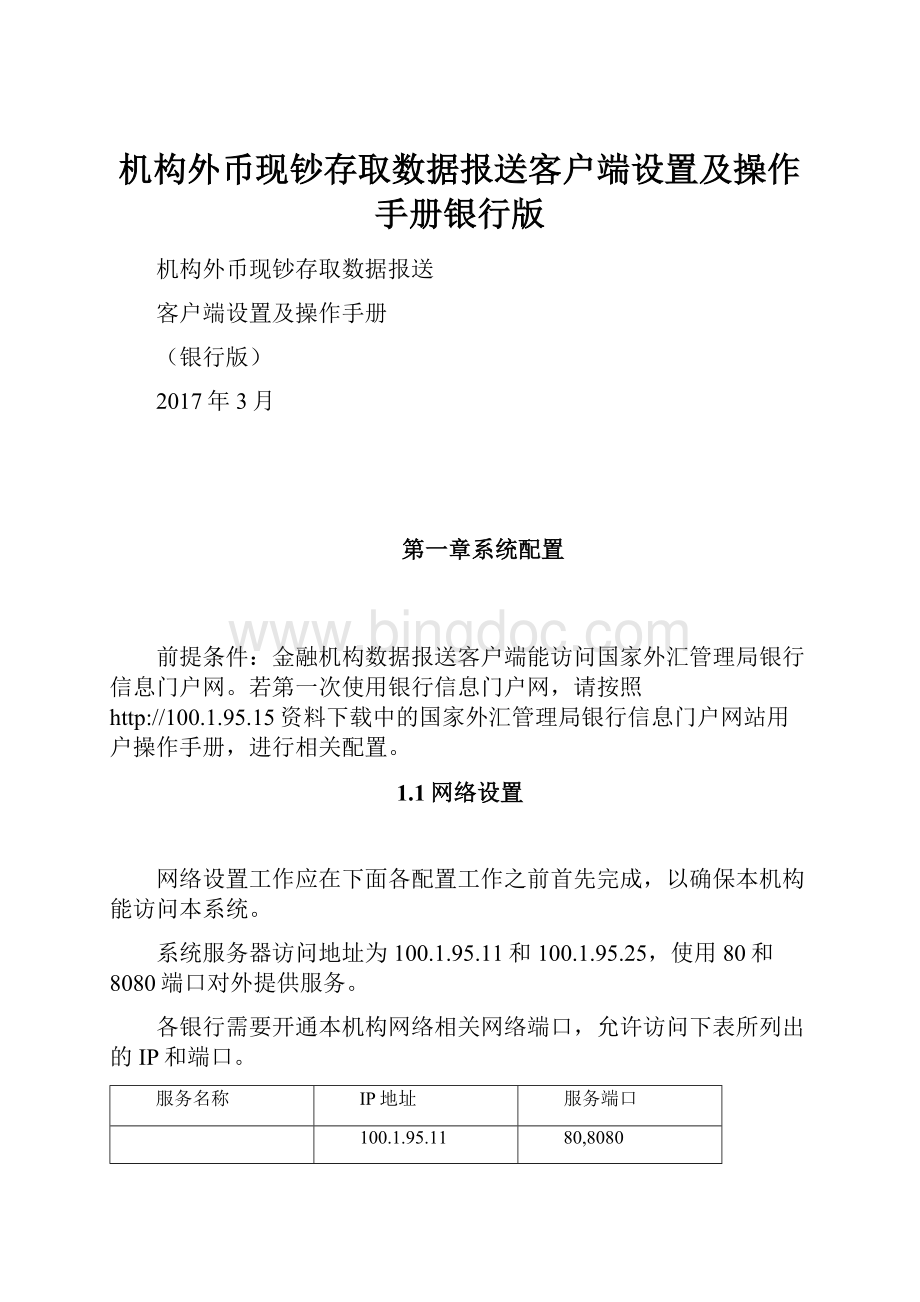
机构外币现钞存取数据报送客户端设置及操作手册银行版
机构外币现钞存取数据报送
客户端设置及操作手册
(银行版)
2017年3月
第一章系统配置
前提条件:
金融机构数据报送客户端能访问国家外汇管理局银行信息门户网。
若第一次使用银行信息门户网,请按照http:
//100.1.95.15资料下载中的国家外汇管理局银行信息门户网站用户操作手册,进行相关配置。
1.1网络设置
网络设置工作应在下面各配置工作之前首先完成,以确保本机构能访问本系统。
系统服务器访问地址为100.1.95.11和100.1.95.25,使用80和8080端口对外提供服务。
各银行需要开通本机构网络相关网络端口,允许访问下表所列出的IP和端口。
服务名称
IP地址
服务端口
系统服务器
100.1.95.11
80,8080
100.1.95.25
80
检验方法:
用telnet检验对应端口,命令:
telnet100.1.95.1180
telnet100.1.95.118080
telnet100.1.95.2580
1.2域名设置
各银行要访问本系统,需根据本银行的实际情况进行域名设置。
具体如下:
(一)不通过代理服务器的方式访问本系统
1、打开目录C:
\WINDOWS\system32\drivers\etc,可以看到hosts文件,如图1.21所示:
图1.21
2、用记事本打开hosts文件,在hosts文件中添加如下内容:
100.1.95.25tycjweb-bank.safe
100.1.95.11rpt1.safe
添加完成后,如图1.22所示:
图1.22
(二)通过代理服务器的方式访问本系统
此种访问方式的银行,由信息科技部门负责设置代理服务器和访问客户端,使各工作电脑能够通过域名访问本系统。
1.3浏览器设置
登录和使用本系统之前,首先需要对用户客户端的浏览器进行必要的设置。
浏览器版本要求为IE6.0及以上,以下操作均以WINDOWSXP操作系统,浏览器IE8.0为例。
(提示:
如果您的操作系统是Win-Vista,Win-7或Win-2003,Win-2008,请使用系统管理员身份进行如下所述的设置操作。
)
(一)浏览器信任站点设置
1、打开IE浏览器,选择菜单“工具”,点击“Internet选项->安全->站点”。
打开信任站点设置界面进行如下设置工作,如图1.31所示:
图1.31
2、点击右下“默认级别(D)”按钮,设置受信任站点的安全级别为“低”。
3、点击“站点(S)”按钮,根据自身网络接入类型在可信站点维护窗口中添加信任站点,输入完成后确定保存设置并返回“Internet选项”窗口。
信任站点列表
网络接入类型
信任站点
说明
接入网信任站点
http:
//rpt1.safe
http:
//tycjweb-bank.safe
如果通过代理服务器访问,还需要添加有关的映射地址
4、最后在“Internet选项”窗口点击“确定”按钮保存所有设置。
(二)兼容性视图设置
如果浏览器是IE8.0及以上版本,还应设置兼容模式,具体如下:
1、打开IE8浏览器后,点击浏览器“工具(T)”菜单,勾选“兼容性视图”,如图1.32所示:
图1.32
2、然后点击“兼容性视图设置”,在设置窗口中勾选“在兼容性视图中显示所有网站”;并添加以下网址到兼容视图列表中。
如图1.33所示:
图1.33
站点列表
网络接入类型
站点
说明
接入网信任站点
http:
//rpt1.safe
http:
//tycjweb-bank.safe
如果通过代理服务器访问,还需要添加有关的映射地址
(三)弹出窗口设置
打开IE浏览器,点击“工具”—“弹出窗口阻止程序”,在下一级菜单中选择“关闭弹出窗口阻止程序”,如图1.34所示:
图1.34
(四)cookie设置
1、打开IE浏览器,选择菜单“工具”,点击“Internet选项”。
2、在“Internet选项”弹出窗口中,选择“隐私”页,点击“高级”,以打开“高级隐私策略设置”窗口,在“高级隐私策略设置”窗口中,勾选“替代自动cookie处理”和“总是允许会话cookie”。
如图1.35所示:
图1.35
设置完成后点击“确定”按钮保存设置,并重新启动浏览器使设置生效。
1.4设置用户及权限
提示:
本节主要面向的阅读对象是银行的业务管理员(ba用户)。
提示:
银行创建业务操作员与权限为非实时性操作,操作提交T+1天后业务操作员可正常使用业务系统。
1、银行业务管理员用户(ba)在IE浏览器中输入国家外汇管理局银行信息门户的访问地址http:
//banksvc.safe,在“网上办事”栏目内输入本机构代码(金融机构标识码),用户代码(ba)和用户密码,登录系统,如图1.41所示:
图1.41
2、登录系统之后,选择业务办理。
进入业务应用之后,点击菜单【业务操作员维护】进入到业务操作员维护操作界面,如图1.42所示:
图1.42
3、点击图中的【增加】按钮,即新增加一个用户,进入到增加用户界面,如图1.43所示:
图1.43
图中用户代码即业务操作员登陆的用户名(英文和数字组成);用户名称即业务操作员名称,初始化密码(ba用户给该业务操作员分配的初始密码),该业务操作员建立后,第一次登陆时需要修改密码。
为建立的业务操作员分配权限;将需要分配给该业务操作员的权限从“未分配的角色列表”项移动到“已分配的角色列表”项下;点击保存,该业务操作员建立成功。
本系统角色列表如下:
角色名称
功能
(JGXC)机构外币现钞存取数据填报角色
机构外币现钞存取数据界面报送
本系统角色分配原则:
如金融机构需界面报送机构外币现钞存取系统数据,则应对操作用户分配(JGXC)机构外币现钞存取数据填报角色。
4、为已经存在的业务操作员分配权限。
以银行的ba用户和密码登录到国家外汇管理局银行信息门户网站,进入业务应用之后,点击菜单【业务操作员维护】进入到业务操作员维护操作界面。
如图1.44所示:
图1.44
5、将应用代码或名称填写在相应文本框下,而后点击查询;会列出该应用下的业务操作员,然后选中该业务操作员,点击修改权限,如图1.45所示:
图1.45
重新为该角色分配权限即可,然后点击保存,分配权限完成(本系统角色分配原则见上文)。
1.5访问测试并下载安装数据报送插件
1、银行网点的业务操作员用户首次使用本系统时,用管理员身份打开IE浏览器,并在IE浏览器中输入国家外汇管理局银行信息门户网站的访问地址http:
//banksvc.safe,输入本网点的机构代码(银行金融机构标识码),业务操作员用户代码和用户密码,登录之后,选择【业务办理】进入Asone平台。
2、选择“机构外币现钞业务”系统,单击左上角的【机构外币现钞存取数据报送】,然后点击【数据报送】,打开登录机构已填报的数据列表如图1.51所示。
图1.51
单击“在线填报”,首次使用系统会自动下载并安装数据报送插件。
如果系统自动下载安装数据报送插件的过程中,弹出如图1.52所示的“安全警告”窗口,阻止了数据报送插件的自动安装。
3、选择“安装”,数据报送插件将会自动安装到您的浏览器中,安装可能会需要几分钟,耐心等待。
图1.52
第二章机构外币现钞存取业务功能说明
注意:
界面填报导入Excel数据时,必须使用外汇局下发的Excel模板,并将Excel文件名称修改为报表期-机构代码.xls的格式。
例如机构110000000001要填报2014年内7月1日数据时,文件名称应为20140701-110000000001.xls。
2.1机构外币现钞存取数据报送
用操作员用户登录应用服务平台并选择“机构现钞业务”,点击【机构外币现钞存取数据报送】,再点击【数据报送】打开登录机构已填报的上报数据列表界面如图2.1-1所示。
图2.1-1
状态说明:
对于每条记录的状态列都会有三个小标识,第一个标识代表是否已通过校验(业务逻辑公式校验填报的数据),第二个标识代表是否已锁定,第三个标识代表是否已上报。
详细信息如下所示:
表示数据没有通过校验
表示数据通过校验
表示数据可以进行修改
表示数据已经上报
表示数据填报中
2.1.1数据在线填报
点击【数据报送】,在打开的填报数据查看界面中点击【在线填报】,如图2.1.1-1所示:
图2.1.1-1
弹出填报界面如图2.1.1-2所示。
点击右上角的日期,在出现的日历框中可切换报表期:
图2.1.1-2
数据填报可分为两种方式,手工录入和Excel导入。
1、手工录入
点击标签可以在各个表之间切换,选中对应单元格录入收据。
填写数据过程中或填写完成以后,可以随时点击“保存”按钮,将录入的数据保存到临时报表中。
图2.1.1-3
2、Excel导入
在图2.1.1-4中,选择【工具】菜单下的【导入Excel】,将本地计算机中的excel报表导入到系统中。
图2.1.1-4
在这里要注意的是进行导入的excel有一定的格式。
必须使用外汇局下发的Excel模板,然后在模板中进行数据录入,最后将模板导入到系统中。
报表导入时,必须对导入的excel文件重新命名,导入的文件名格式应为:
报表期-机构代码.xls。
如2014年8月1日测试银行110000000001要导入excel报表,命名如下:
20140801-110000000001.xls
2.1.2数据上报
数据填报结束之后,请先校验所填数据是否符合业务逻辑要求。
点击下图中的【校验】或其下【表内表间校验】,若提示检验有误,请按提示进行数据修改。
图2.1.2-1
若提示校验无误,可以点击如图2.1.2-2所示的菜单栏中【上报】按钮,将数据上报到外汇局。
图2.1.2-2
2.1.3查看已报送数据
查看已报送的数据有以下两种方法:
方法一:
在填报数据列表界面中点击报表期“**年*月*日”,出现报表期日历选择框,如图2.1.3-1所示:
图2.1.3-1
上图中,显示用红线圈出来的是最佳报表期(最佳报表期会随当前日期而变动)。
蓝色字体显示的报表期为当前登录机构已经填报过的报表期,灰色字体显示的为尚未填报过数据的报表期。
选择蓝色字体的报表期查看已填报的数据,弹出填报界面如图2.1.3-2所示。
方法二:
上图中,在银行名称下方已列出本机构所填报的所有报表期,点击报表后对应的【查看】按钮查询出已填报的数据。
弹出填报界面如图2.1.3-2所示:
图2.1.3-2
2.1.4已报送数据修改
已报送数据修改分为两种方式:
界面手工修改和Excel导入。
界面手工修改:
按照“2.1.3查看已报送数据”的方法打开要修改的报表,点击对应的数据表元,手工修改完成后,参照“2.1.2数据上报”的方法上报数据,数据上报完成。
Excel导入:
按照“2.1.3查看已报送数据”的方法打开要修改的报表,点击【工具】下的Excel导入菜单,选择已做好的Excel文件,如图2.1.4-1所示:
图2.1.4-1
在2.1.4-2所示界面,根据自身情况点击替换或追加按钮导入Excel文件中的数据。
数据导入完成之后,按照“2.1.2数据上报”的方法上报数据,数据修改完成。
图2.1.4-2
2.1.5已报送数据删除
已报送数据删除分为两种情况:
删除一行或多行数据;删除整套报表数据。
删除一行或多行数据:
按照“2.1.3查看已报送数据”的方法,打开要删除数据的报表。
选中要删除的一行或多行数据,在选中区域点击鼠标右键,在右键菜单中选择【删除变长表数据行】删除选中的数据行。
图2.1.5-1
删除整套报表数据:
在图2.1.5-2所示界面,选中要删除的报表期,点击【编辑】菜单下的“删除**所选报表期”,删除此报表期的整套报表数据。
图2.1.5-2
2.1.6功能菜单介绍
1、【上报】菜单
上报:
将数据上报到外汇局
图2.1.6-1
2、【保存】菜单
保存到本地磁盘:
如果在上报过程中网络中断可以将数据以.NDT文件保存到本地计算机上;
装入本地数据:
在网络连接正常后,选择要装入的.NDT文件进行装入,再上报至服务器;
保存到服务器:
将填报的数据保存到服务器磁盘上。
注:
单击【保存】按钮,默认保存数据到服务器。
图2.1.6-2
3、【校验】菜单
校验当前表:
逻辑性校验当前报表中的数据;
表内表间校验:
逻辑性校验整套报表中的数据;
图2.1.6-3
4、【工具】菜单
导出Excel:
导出excel文件到本地计算机;导出的Excel不能作为导入模板。
导入Excel:
将本地计算机中的excel报表导入到系统中。
图2.1.6-4
2.1.7机构代码是否存在的校验
在机构外币现钞存取数据报送时,系统会校验所填报的机构代码是否存在。
如果用户在上报时,系统有提示“填报机构代码不存在”,必须先修改错误的机构代码才能正常上报;如果机构代码没有错误而是因为未维护档案,可以先删除有错误的该机构代码的外币现钞存取记录数据,将正确的数据在系统中先上报了。
之后尽快通过外汇账户或者国际收支等业务维护该机构信息。
(注:
机构信息的添加一般需要T+1后才能同步给外汇局其他系统)等机构信息添加后,再报送相关数据。
删除一行或多行数据:
选中要删除的一行或多行数据,在选中区域点击鼠标右键,在右键菜单中选择【删除变长表数据行】删除选中的数据行。
图2.1.7-1
第三章常见问题处理
3.1数据报送插件下载与安装
如果系统自动下载安装数据报送插件的过程中,弹出如图3.1-1所示的“安全警告”窗口,阻止了数据报送插件的自动安装。
其可能的原因是您没有按照要求对浏览器进行设置,如果您已经按照文档说明进行了设置,请致电技术支持。
图3.1-1
如果系统自动下载安装数据报送插件的过程中,弹出如图3.1-2所示的“安全警告”窗口,阻止了数据报送插件的自动安装。
请选择“安装”,数据报送插件将会自动安装到您的浏览器中,安装可能会需要几分钟,耐心等待。
图3.1-2
3.2浏览器安全警告问题
提示“当前网页正在试图打开您的受信任站点列表中的站点。
您想允许这样吗?
”如图3.2-1
图3.2-1
需要按照本文档第一章的1.3浏览器设置小节的提示对当前IE浏览器进行设置工作。
3.3手动下载并安装数据报送插件的方法
下载文件之前应该先确认已按照本手册第一章的1.1至1.2进行了设置,并能够正常访问外汇局接入网网络。
第一步、手动从如下网址下载数据报送插件到本地磁盘
http:
//rpt1.safe/irpt/i/clientdown/plugin/iReportPluginX.cab
第二步、手动在C盘建立iReportPluginX目录
第三步、手动将iReportPluginX.cab解压到新建的目录C:
\iReportPluginX
第四步、手动注册数据报送插件(注意此处若是win7的系统,需要以管理员身份运行)
打开运行命令窗口(同时按CTRL+R)如图4.3-1
图3.3-1
在运行命令框输入regsvr32"C:
\iReportPluginX\iReportPluginX.ocx"点击确定(或者回车),提示注册成功即可。
3.4填报页面出现乱码问题
(1)可能的原因一是浏览器编码不对:
打开IE浏览器,在地址栏输入http:
//asone.safe:
9101/asone打开外汇局应用服务平台网站,点击“查看”—>“编码”选中“简体中文(GB2312)”选项,如图3.4-1所示:
图3.4-1
(2)可能原因二是英文操作系统:
打开“控制面板”—>“RegionalandLanguageOptions”按照以下3个图进行设置,如图3.4-2,3.4-3,3.4-4所示:
图3.4-2
图3.4-3
图3.4-4
如果乱码依旧存在请截图,并致电总局技术支持。
3.5EXCEL报表不能正常导入问题
使用外汇局下发的Excel模板作为填报模板,且按规则修改文件名称,即可正常导入。
图3.5-1
3.6填报的数据无法上报问题
填报数据不符合业务逻辑要求,点击校验后,填报页面下方显示错误信息提示。
根据错误信息提示修改,再点击校验显示校验无误之后数据可以正常上报。
图4.6-1
3.7WIN7系统修改hosts文件问题
对于WIN7系统,要以管理员身份运行记事本,修改hosts文件。
第一步、在“记事本”快捷菜单右击鼠标,选择“以管理员身份运行”。
以管理员身份打开记事本,如图4.7-1所示。
图3.7-1
第二步、点击记事本“文件”-“打开”打开hosts文件进行修改。
如图3.7-2所示
图3.7-2
第三步、加入如下两行信息到hosts文件,并保存退出。
100.1.95.25tycjweb-bank.safe
100.1.95.11rpt1.safe
3.8无法显示该网页问题
点击菜单显示“InternetExplorer无法显示该网页”
图3.8-1
原因:
未按照手册第一章正确设置hosts文件或IP100.1.95.25/100.1.95.11不通。
解决方法:
按照1.1~1.3小节(不能保存hosts修改可按照3.7小节设置)进行设置。